Обновлено 2024 апреля: перестаньте получать сообщения об ошибках и замедлите работу вашей системы с помощью нашего инструмента оптимизации. Получить сейчас в эту ссылку
- Скачайте и установите инструмент для ремонта здесь.
- Пусть он просканирует ваш компьютер.
- Затем инструмент почини свой компьютер.
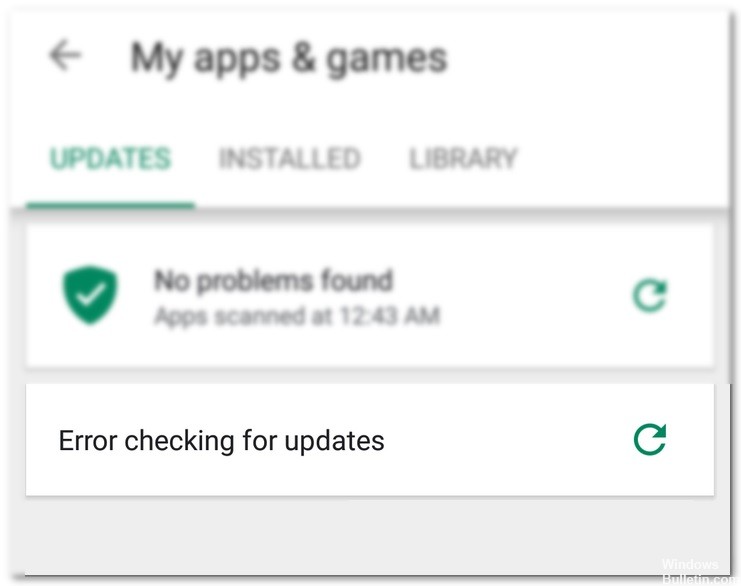
Google Play Store - один из наиболее часто используемых сайтов для загрузки приложений, и это правильно. Он имеет огромную базу пользователей и пользуется доверием пользователей по всему миру. Несмотря на то, что он редко отображает ошибки и проблемы, иногда может быть ошибка, связанная с обновлениями. Это может быть очень неприятно, потому что мешает вам обновлять приложения на вашем устройстве.
Магазин Google Play предназначен для управления приложениями, обновлениями и установками. Однако, поскольку он разработан людьми, иногда Play Store работает некорректно или даже выдает ошибки. Вот как исправить сообщение «Ошибка при проверке обновлений» на телефоне или планшете Android.
Что вызывает ошибку «Ошибка при проверке обновлений» в магазине Google Play?

Изучив многочисленные сообщения из различных дискуссий / форумов и нескольких пользователей, я нашел основные причины, перечисленные ниже, почему возникает эта ошибка:
- Поврежденные данные и кеш: Поврежденные данные и кеш в приложении Google Play Store могут препятствовать обновлению приложений.
- Неправильная дата и время: Если дата и время на вашем устройстве Android установлены неправильно, вы также можете столкнуться с этой ошибкой.
- Медленное подключение к интернету: При обновлении приложения в магазине Google Play убедитесь, что у вас стабильное и широкополосное интернет-соединение, в противном случае в магазине Google Play появится сообщение об ошибке «Ошибка проверки обновлений».
- Поврежденная SD-карта: Использование поврежденной SD-карты на вашем телефоне Android также может вызвать эту проблему.
- Устаревшая операционная система: Если вы долгое время не обновляли свой телефон Android, это повлияет на работу других приложений, установленных в вашей системе.
- Обновления Google Play Store: последнее обновление Google Play Store может быть повреждено или работать некорректно, поэтому вы можете увидеть сообщение об ошибке «Проверить наличие обновлений».
- Пространство для хранения: Процесс обновления приложений может быть прерван, если на вашем телефоне Android недостаточно места для хранения.
Как решить проблему «Ошибка при проверке обновлений» в магазине Google Play?
Обновление за апрель 2024 года:
Теперь вы можете предотвратить проблемы с ПК с помощью этого инструмента, например, защитить вас от потери файлов и вредоносных программ. Кроме того, это отличный способ оптимизировать ваш компьютер для достижения максимальной производительности. Программа с легкостью исправляет типичные ошибки, которые могут возникнуть в системах Windows - нет необходимости часами искать и устранять неполадки, если у вас под рукой есть идеальное решение:
- Шаг 1: Скачать PC Repair & Optimizer Tool (Windows 10, 8, 7, XP, Vista - Microsoft Gold Certified).
- Шаг 2: Нажмите «Начать сканирование”, Чтобы найти проблемы реестра Windows, которые могут вызывать проблемы с ПК.
- Шаг 3: Нажмите «Починить все», Чтобы исправить все проблемы.
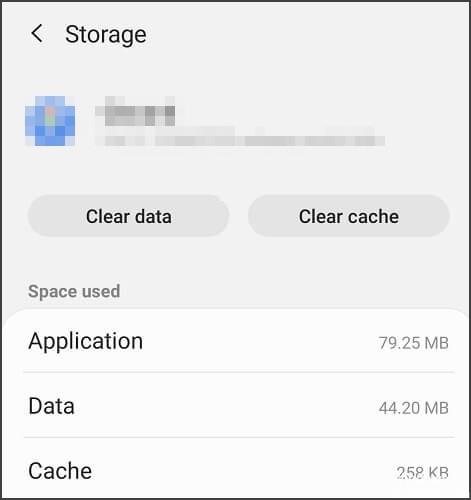
Очистить данные
- Выберите панель уведомлений.
- Нажмите «Настройки».
- Прокрутите вниз и выберите Приложения.
- Нажмите на опцию Приложения.
- Прокрутите вниз и выберите Google Play Store.
- Выберите Хранение.
- Выберите опцию Очистить данные.
Удалить обновления
- Зайдите в панель уведомлений.
- Щелкните значок настроек.
- Выберите Приложения.
- Прокрутите появившийся список и выберите Google Play Store.
- Если этот значок недоступен, нажмите значок с тремя точками в правом верхнем углу.
- Коснитесь Просмотр системных приложений.
- Выберите три точки в правом верхнем углу экрана.
- Выберите Удалить обновления.
Очистить кэш
- Выберите панель уведомлений.
- Нажмите на настройки.
- Прокрутите вниз и выберите Приложения.
- Нажмите на Приложения.
- Из списка выберите Google Play Store.
- Коснитесь параметра Память.
- Выберите Очистить кэш опцию.
- Подождите, пока очистится кеш.
Совет эксперта: Этот инструмент восстановления сканирует репозитории и заменяет поврежденные или отсутствующие файлы, если ни один из этих методов не сработал. Это хорошо работает в большинстве случаев, когда проблема связана с повреждением системы. Этот инструмент также оптимизирует вашу систему, чтобы максимизировать производительность. Его можно скачать по Щелчок Здесь
Часто задаваемые вопросы
Как исправить ошибку при проверке обновлений?
- Очистите кеш приложения.
- Удалите данные приложения.
- Удалите обновления из Google Play Store.
Почему при проверке обновлений возникает ошибка?
В большинстве случаев эта проблема вызвана проблемными обновлениями, поэтому их удаление может помочь. Некоторые пользователи сообщают, что поврежденный кеш также может вызвать эту проблему. Если при проверке обновлений происходит сбой в Play Store, это может быть связано с повреждением данных.
Как исправить ошибку обновления сервисов Google Play?
- Убедитесь, что сервисы Google Play обновлены.
- Очистите кеш и данные сервисов Google Play.
- Очистите кеш и данные Play Store.
Как исправить ошибку обновления Google Play Store?
- Проверить место хранения.
- Проверьте подключение для передачи данных.
- Проверьте свою SD-карту.
- Очистите кеш и данные в диспетчере загрузок.
- Очистите кеш и данные сервисов Google Play.
- Удалите и повторно установите обновления Play Store.
- Проверьте обновления системы Android.
- Удалите и повторно добавьте учетную запись Google на вашем устройстве.


